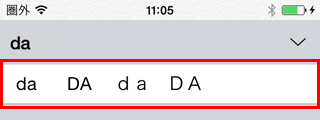iPhone/iPadのユーザー辞書に単語を登録する(iOS標準IME編):Tech TIPS
一般的にスマートフォン/タブレットの日本語入力システム(IME)では、会社名や人名などが一発で検索できないことがよくある。そんな場合は、IMEのユーザー辞書に単語を登録すればよい。iOS標準装備の日本語入力機能(IME)で単語を登録する手順を解説する。
対象ソフトウエアとハードウエア:iOS標準IME、iOS 8.xを搭載したiPhone/iPad/iPod touch
解説
会社名や人名といった固有名詞を日本語入力システム(IME)で変換するたび、誤変換でイライラした経験は誰にでもあるだろう。特にスマートフォン/タブレットの場合、ソフトウエアキーボードでの誤入力と相まって入力効率を落とすことになりがちだ。
そんなときはIMEのユーザー辞書に、よく使う単語を登録すれば、簡単に変換できるようになる。現在ではWindowsなどのデスクトップ環境に限らず、Android OS/iOS用の日本語IMEならたいていは単語登録が可能だ。
ただ、単語登録の手順は日本語IMEの種類によって異なる。本稿ではiPhone/iPad/iPod touchに標準搭載されている日本語入力機能(IME)を対象に、ユーザー辞書に単語を登録して、確実に正しい単語へ変換できるようにするための手順を説明する。
設定方法
以下ではiOS 8.3搭載のiPhoneを例に挙げて説明している。iPadの場合、多少UIは異なるものの、メニューやボタンなど基本的な操作項目は共通だ。
●iOS標準IMEのユーザー辞書に単語を登録する
iOS標準IMEのユーザー辞書に単語を登録するには、ホーム画面の[設定]アイコンをタップしてから、[一般]−[キーボード]−[ユーザ辞書]−右上隅の[+]とタップして、単語とその読みを入力してから[保存]をタップする。
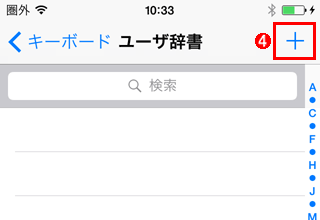 iOS標準IMEのユーザー辞書に単語を登録する(その4)
iOS標準IMEのユーザー辞書に単語を登録する(その4)これはiPhoneのユーザー辞書の一覧画面。デフォルトでは何も登録されていないはずだ(なぜか「雲母坂(きららざか)」という単語が登録されていることもあるようだ)。
(4)新たに単語を登録するには、右上隅の[+]をタップする。
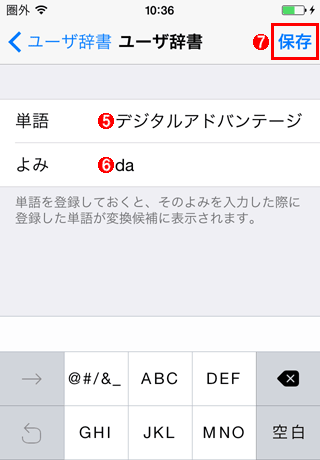 iOS標準IMEのユーザー辞書に単語を登録する(その5)
iOS標準IMEのユーザー辞書に単語を登録する(その5)これはユーザー辞書の単語登録の画面。
(5)変換・表示してほしい単語を記入する。
(6)「読み」を記入する。この単語を入力したときに、変換候補として(5)がリストアップされる、ということだ。なお、品詞の種類は指定できない。
(7)[保存]をタップすると登録作業は完了だ。
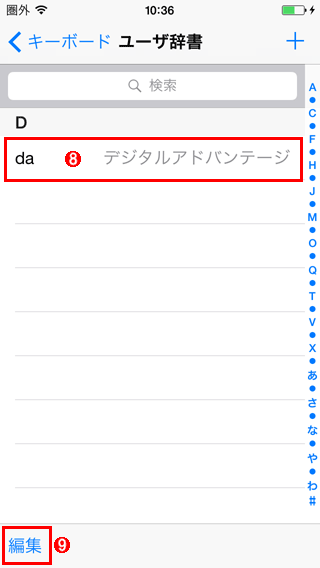 iOS標準IMEのユーザー辞書に単語を登録する(その6)
iOS標準IMEのユーザー辞書に単語を登録する(その6)これは単語登録後の「ユーザ辞書」画面。読みと単語が一覧で表示される。登録した単語の削除も可能。
(8)登録した単語。左から「読み」「単語」の順に並んでいる。ここを左にスワイプすると登録の解除(単語の削除)ができる
(9)左下隅の[編集]をタップすると、登録済みの複数の単語をユーザー辞書から削除できる。
以上のようにして単語登録を完了したら、テキスト入力画面で、登録した単語の読みを入力してみよう。変換候補の一覧のうち、優先度の高い方に、登録した単語が表示されているはずだ。
■単語登録前
■単語登録後
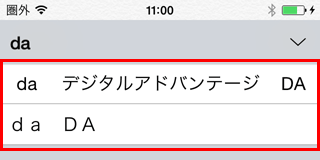 ユーザー辞書への単語登録前(上)と後(下)の変換候補の違い
ユーザー辞書への単語登録前(上)と後(下)の変換候補の違いこれは「da」という単語を入力したとき、自動的に表示された変換候補の一覧。
(1)単語を登録する前は、「da」から始まる英単語だけが変換候補としてリストアップされていた。
(2)単語登録後は、「デジタルアドバンテージ」という候補が一覧に表示されるようになった。
●ユーザー辞書の同期機能では不具合に注意
iOS端末同士あるいはiOSとMac OS Xとの間では、iCloud(アップルのクラウドサービス)を利用して標準IMEのユーザー辞書を同期する機能がある。しかし、残念ながら次のような不具合が発生する場合があることが報告されている(必ず発生するとは限らないようだ)。
- ユーザー辞書がまったく同期されない
- iOS端末でユーザー辞書が消失する
全単語を登録し直したり、iOSを最新版にバージョンアップしたりすると、こうした不具合が解消される場合もある。しかし完全な解決策はまだないようだ。
なお、WindowsとiOS標準IMEの間でユーザー辞書を同期する公式な方法はないようだ(ジャストシステムのATOKのように、Windows版との同期機能を持っているIMEを利用すれば実現できる)。
■この記事と関連性の高い別の記事
- Androidのユーザー辞書に単語を登録する(Google日本語入力編)(TIPS)
- 辞書機能が学習した不要な単語を消去する(TIPS)
- IMEの変換候補リストをカスタマイズする(TIPS)
- Chromebookでユーザー辞書に単語登録する(TIPS)
- Windows 8.1で日本語が入力できない場合の対処方法(IME設定同期編)(TIPS)
Copyright© Digital Advantage Corp. All Rights Reserved.


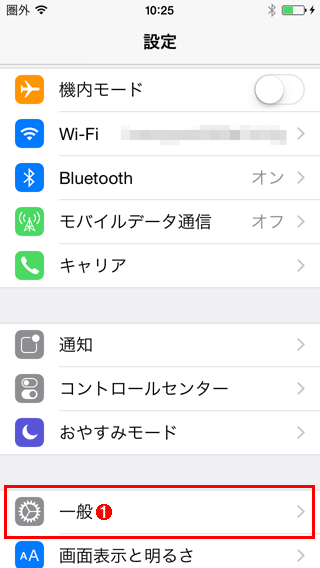 iOS標準IMEのユーザー辞書に単語を登録する(その1)
iOS標準IMEのユーザー辞書に単語を登録する(その1)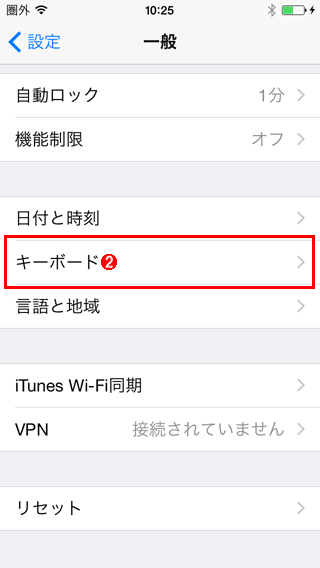 iOS標準IMEのユーザー辞書に単語を登録する(その2)
iOS標準IMEのユーザー辞書に単語を登録する(その2)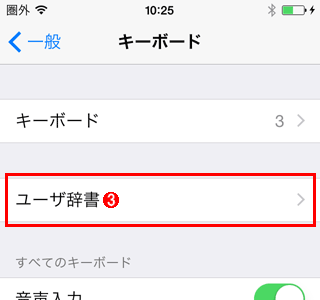 iOS標準IMEのユーザー辞書に単語を登録する(その3)
iOS標準IMEのユーザー辞書に単語を登録する(その3)